اختصارات لوحة المفاتيح عبر واتساب:
اختصار لوحة المفاتيح تعمل على تسهيل وتنفيذ بعض العمليات على جهاز الكمبيوتر وتوفيرا للوقت والجهد وبخطوات سهلة بسيطة كل ماعليك التعرف على هذه الاختصارات، واختصار المفاتيح هو اختصار تقوم بتنفيذه من خلال الضغط على أكثر من زر في نفس الوقت، تماماً مثل Ctrl+C Ctrl+V للنسخ واللصق. وفيما يلي أهم اختصارات لوحات المفاتيح في واتساب على الويب:
- كتم صوت الواتساب: Ctrl+Alt+Shift+M، حيث يشير حرف M إلى كلمة Mute
- إرسال المحادثة للأرشيف: Ctrl+Alt+E
- حذف الدردشة بالكامل: Ctrl+Alt+Backspace (زر الرجوع للخلف)
- تثبيت الدردشة: Ctrl+Alt+Shift+P، حيث يشير حرف P إلى كلمة Pin
- البحث ضمن واتساب: Ctrl+Alt+/ (الشرطة الموجودة فوق الأرقام)
- البحث ضمن الدردشة نفسها: Ctrl+Alt+Shift+F
- بدء محادثة جديدة: Ctrl+Alt+N
- إنشاء مجموعة جديدة: Ctrl+Alt+Shift+N
ومن أهم النقاط التي يجب مراعاتها هي تنفيذ الاختصار بسرعة والضغط على الأزرار على نفس الترتيب بالأعلى.
طريقة فتح أكثر من حساب على نفس الجهاز:
يرغب الكثير من مستخدمي واتساب فتح اكثر من حساب على هاتفه أو جهاز الكمبيوتر او الحاسوب الشخصي ولكي يتم مايريد عليك باتباع الخطوات التي سوف نوضحها بالتفصيل ، حيث من السهل أن تستخدم أكثر من حساب واتساب على هاتفك الذكي، سواء كان من خلال الخيارات المدمجة في الهواتف والتي تتيح استنساخ تطبيق واتساب، أو من خلال الاعتماد على تطبيق واتساب بيزنس، ولكي تفعل ذات الأمر على الكمبيوتر فأمامك أكثر من حل، الأول هو فتح الحساب في نافذة التصفح الخفي Incognito / Private، لكن بمجرد أن تغلق هذه النافذة سيتم إغلاق الحساب و ستحتاج تسجيل الدخول في كل مرة، لذلك هذا الحل يفلح فقط عندما يكون الاستخدام لمرة واحدة. وعلى العكس، وإن أردت أن تستخدم حساب ثاني بشكل دائم، فعليك بحل من الحلول البسيطة التالية:
- فتح حساب على المتصفح وحساب على تطبيق الويندوز.
- فتح حساب على متصفحك الرئيسي وحساب على متصفح آخر.
- استخدام خاصية Containers في متصفح فايرفوكس للفصل بين سجلات كل تبويب.
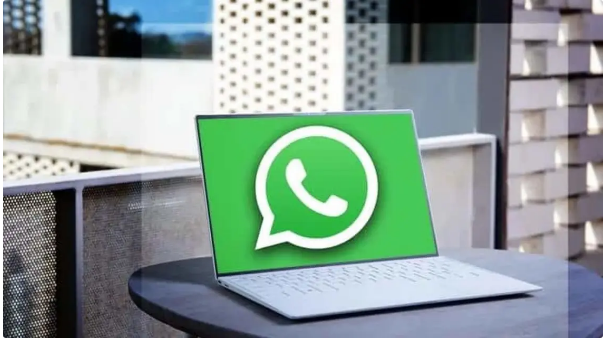
قراءة الرسائل دون ظهور علامات زرقاء لدى الطرف الآخر:
عند تلقيك لبعض الرسائل على واتساب يمكنك قراءة رسالتك دون علم أرسلها ودون وضع علامة زرقاء لمعرفة مرسلها بقراءتك لها أم لا وهو ما ذكرناه في مقالة خاصة بها، ومؤشر قراءة الرسائل Read Receipts، هي خاصية في واتساب تسمح للطرفين بمعرفة ما إذا كان الطرف الآخر قد قرأ الرسالة أو لا، غير أنه على واتساب ويب يمكنك قراءة الرسائل بحرية دون ظهور هذا المؤشر، وهذا ببساطة بالاعتماد على إضافة WAToolKit.
تصنيف وترتيب الرسائل باحترافية:
يمكن ترتيب رسائلك بطريقة احترافية وتصنيفها حسب رغبتك وحسب من ارسلها، فعادة ما تكون شاشة التطبيق الرئيسية مليئة بالرسائل والمحادثات، بعضها تابع للعمل، بعضها محادثات شخصية، وبعضها رسائل أنت لم ترد عليها، والبعض الآخر رسائل رسمية، ويتيح تطبيق WhatsApp Tabs والذي يأتي على شكل إضافة لمتصفح كروم إمكانية تقسيم المحادثات لتبويبات حسب نوع الرسالة، وهو ما يظهر لنا في الصورة التالية، ويمكنك تحميل إضافة WhatsApp Tabs مجانا.
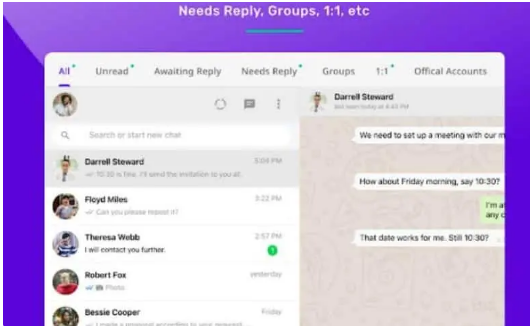
طريقة تفعيل الوضع المظلم وتغيير الخلفية:
من خلال معرفتك لبعض الخواص والمزايا في الإعدادات يمكنك اختيار خلفية الدردشة في التطبيق او تغيير المظهر للتطبيق وغيرها من المزايا الخاصة، ولطالما كان الوضع المظلم في واتساب منتظراً، وسابقاً كنا نستخدم تطبيقات وأدوات لتفعيله، إلا أنه الآن متاح رسمياً إن كنت لا تعلم، وتفعيله بسيط جداً فقط توجه إلى القائمة الرئيسية، ومن ثم إلى الإعدادات، وأخيراً إلى المظهر، ومن هناك اختر داكن، إضافة إلى ذلك، إن مللت من خلفية التطبيق على الويب فيمكنك ببساطة تغييرها كل ما عليك فعله هو التوجه مرة أخرى للإعدادات، ومن ثم إلى خيار خلفية الدردشة، وأخيراً اختر الخلفية.

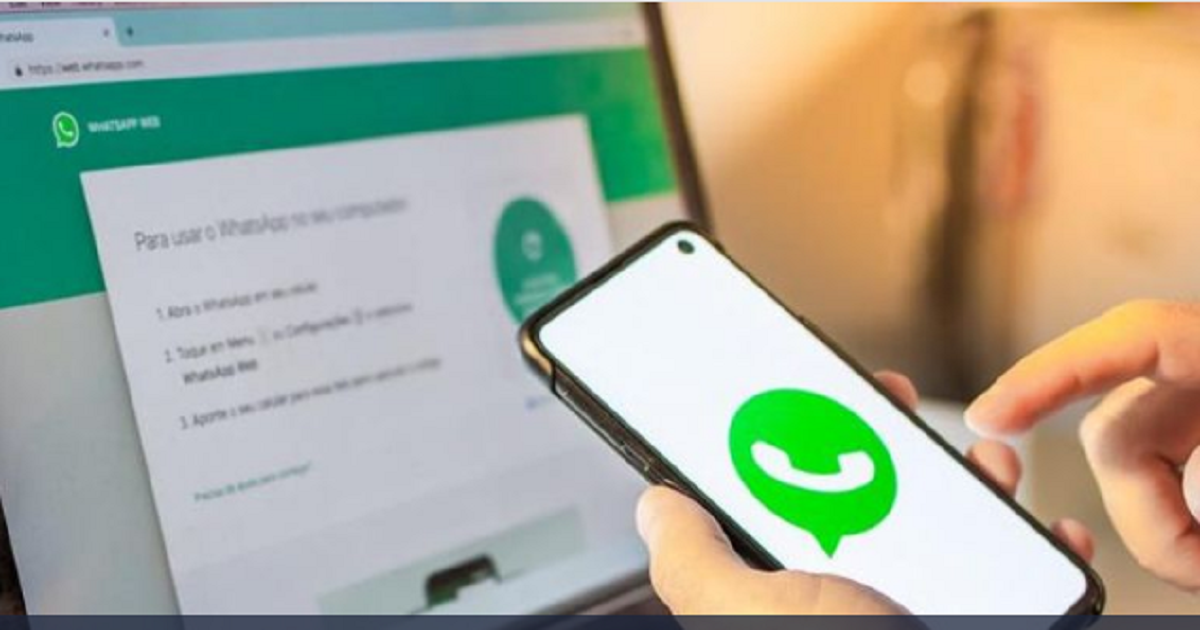
تعليقات